来源:小编 更新:2025-09-23 07:08:04
用手机看
手机里的东西越来越多,是不是感觉存储空间不够用了呢?别急,今天就来教你怎么在安卓系统里轻松打开存储,让你的手机空间变得井井有条!
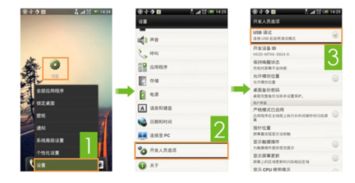
首先,打开你的安卓手机,找到手机桌面上的搜索框。这个搜索框通常位于屏幕的底部或者顶部,形状像一个小放大镜。点击它,输入“存储”或者“管理存储”,系统就会自动弹出相关的管理界面。
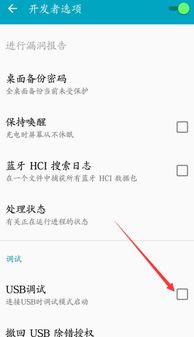
如果你在搜索框里找不到“存储”选项,那也没关系。打开手机的设置菜单,它通常位于手机屏幕的左上角或者右下角,形状像齿轮。在设置菜单里,向下滚动,找到“存储”或者“存储与USB”这样的选项,点击进入。
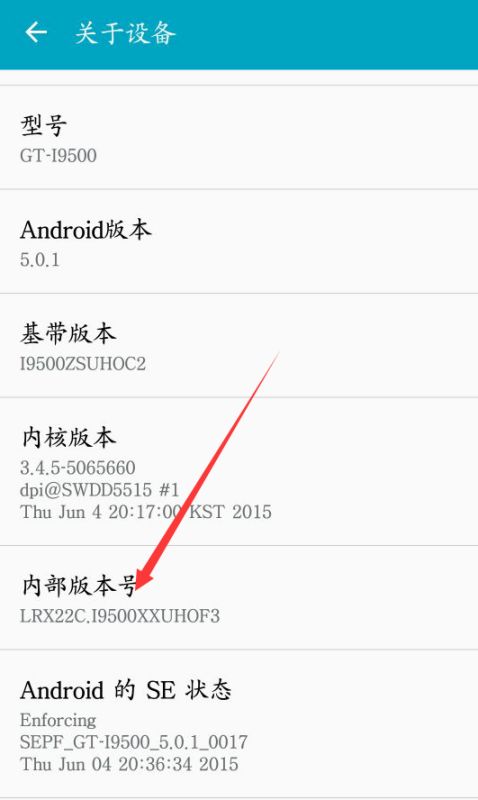
进入存储管理界面后,你会看到手机的总存储空间、已用空间和可用空间。这里会详细列出所有应用和文件所占用的空间,让你一眼就能看出哪些应用或者文件占用了大量空间。
在存储管理界面,你可以看到每个应用的存储占用情况。点击某个应用,系统会显示该应用占用的具体空间。如果你发现某个应用占用了太多空间,可以点击“卸载”或者“清除缓存”来释放空间。
除了应用管理,安卓系统还提供了文件管理功能。在设置菜单中,找到“文件管理”或者“文件存储”这样的选项,点击进入。在这里,你可以看到手机中的所有文件和文件夹,包括图片、视频、音乐等。通过整理这些文件,你可以释放更多空间。
如果你的手机存储空间实在不够用,可以考虑使用云存储服务。在设置菜单中,找到“云服务”或者“账户”这样的选项,点击进入。在这里,你可以添加云存储账户,如Google Drive、Dropbox等。通过云存储,你可以将文件上传到云端,从而在手机上释放空间。
1. 在清理存储空间时,要注意备份重要文件,以免丢失。
2. 清除缓存和应用数据时,可能会影响应用的正常使用,请谨慎操作。
3. 使用云存储时,要注意选择可靠的云服务提供商,确保数据安全。
通过以上步骤,相信你已经学会了如何在安卓系统中打开存储,并对其进行管理。现在,让你的手机空间变得更加宽敞,享受更加流畅的使用体验吧!